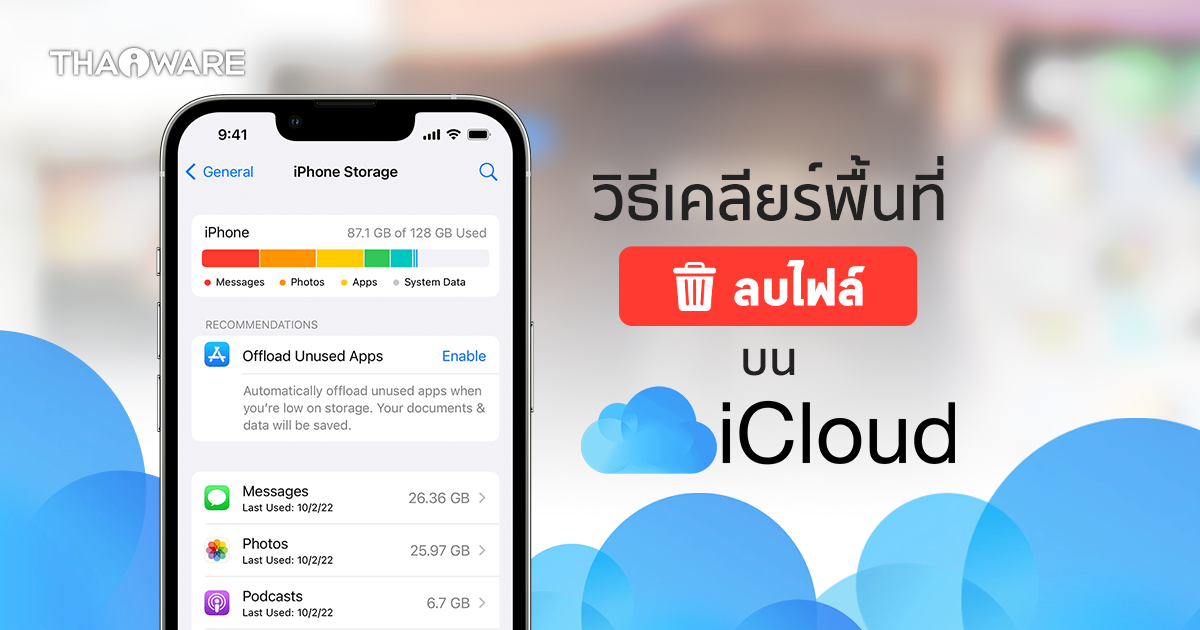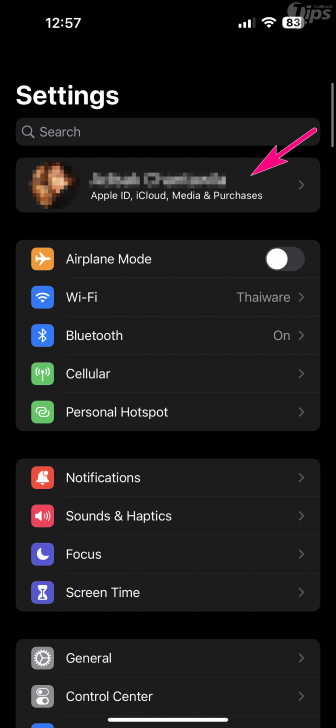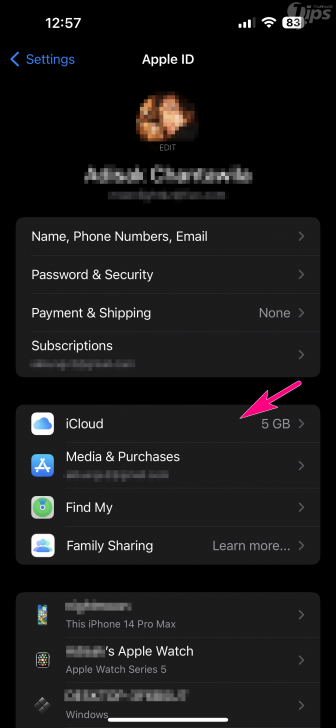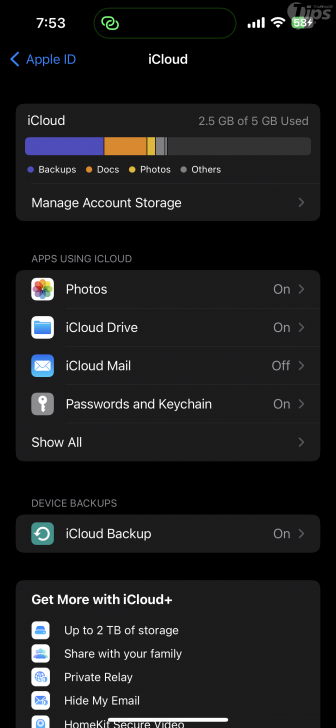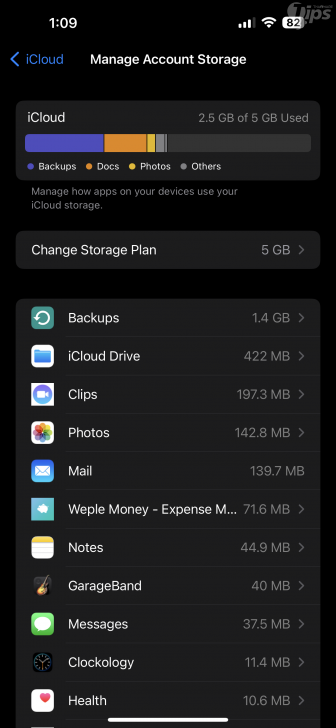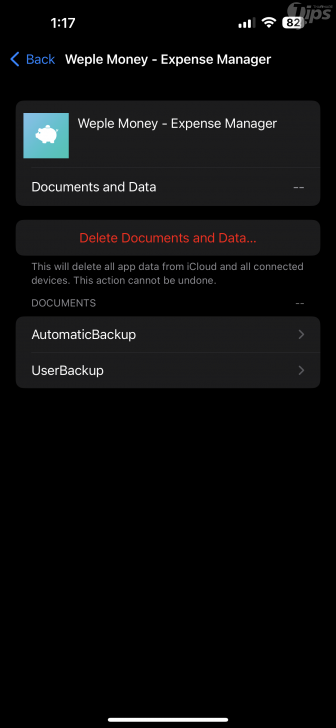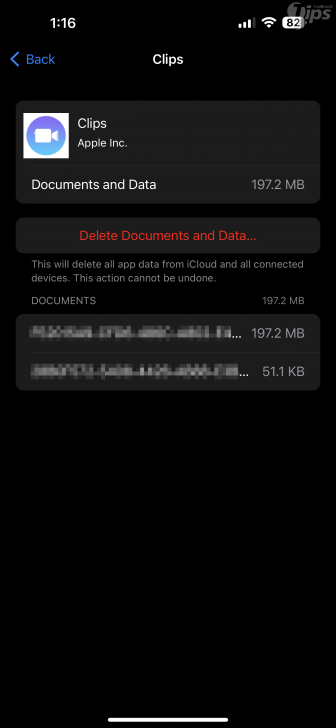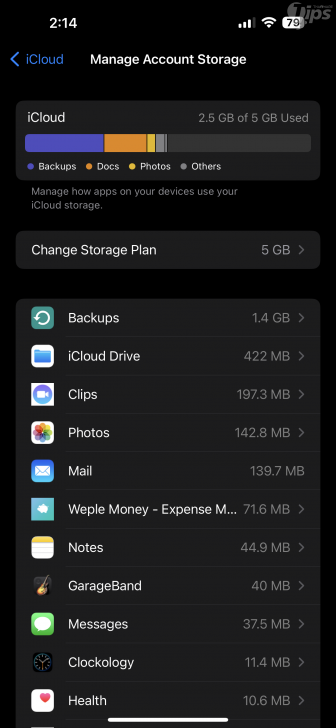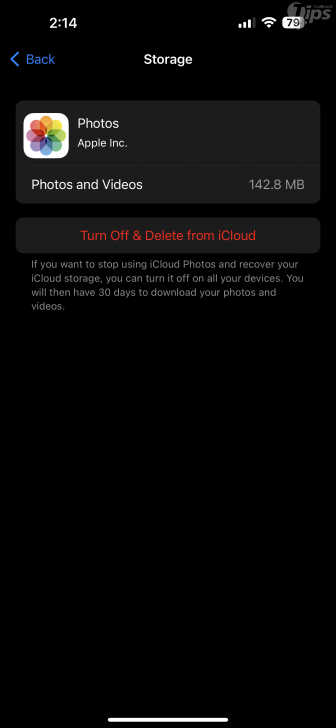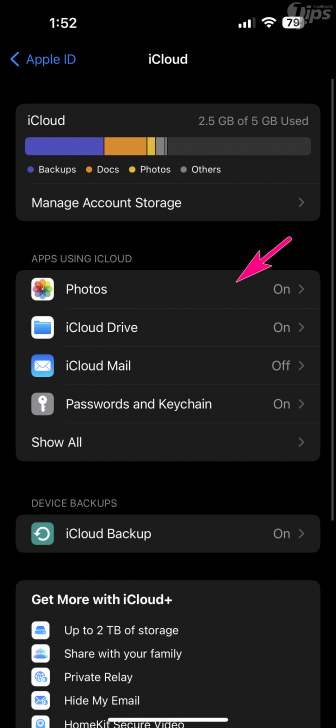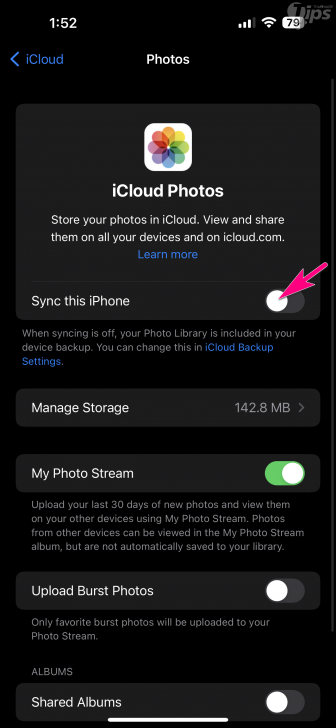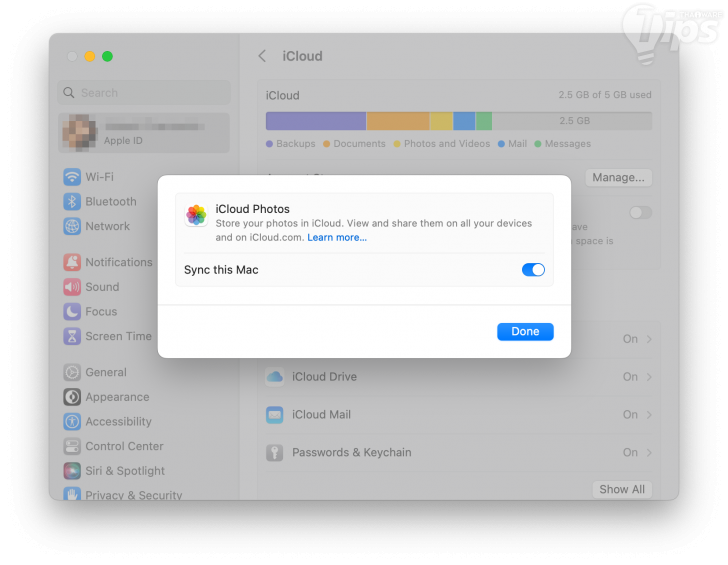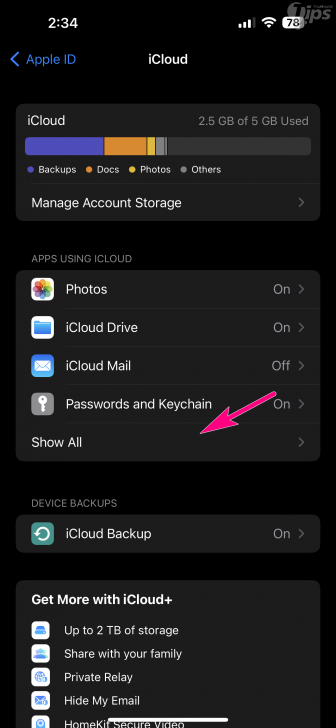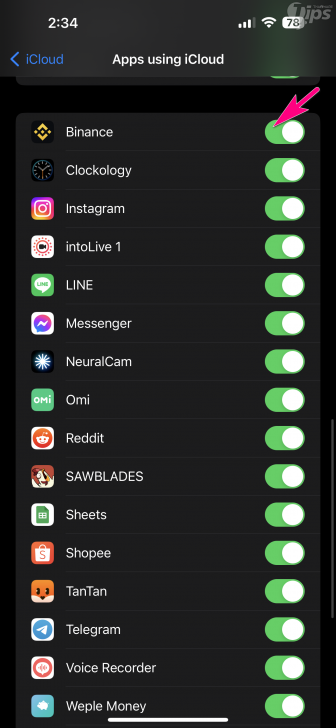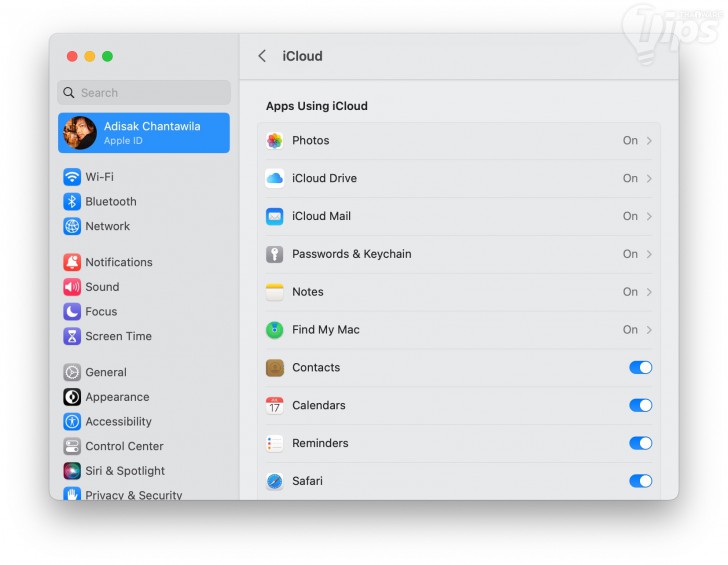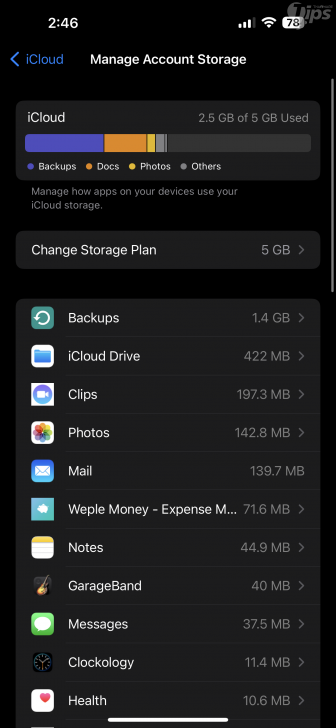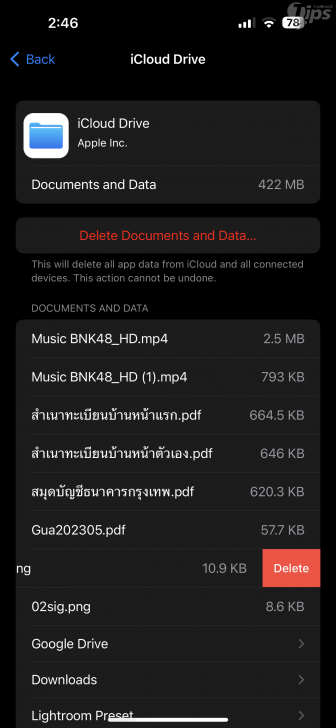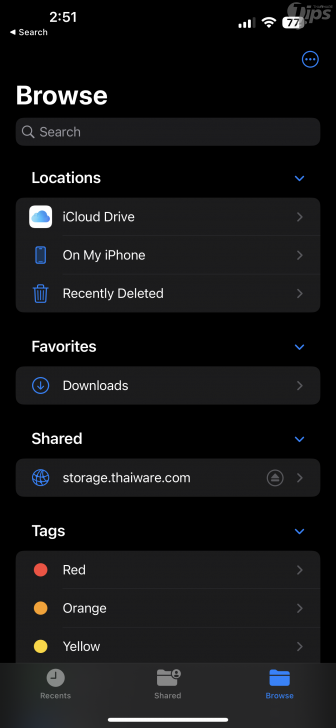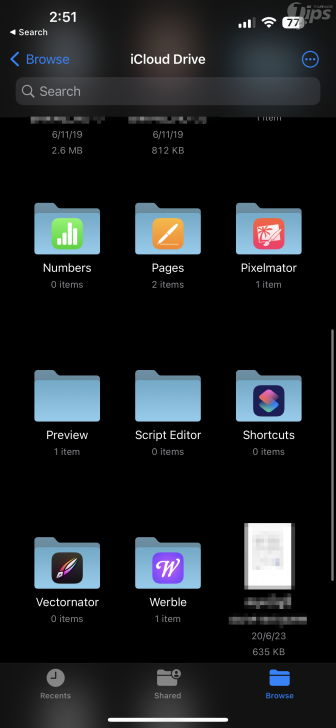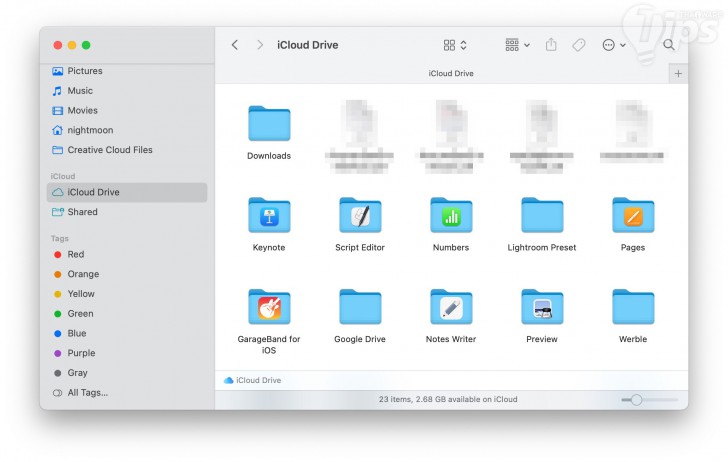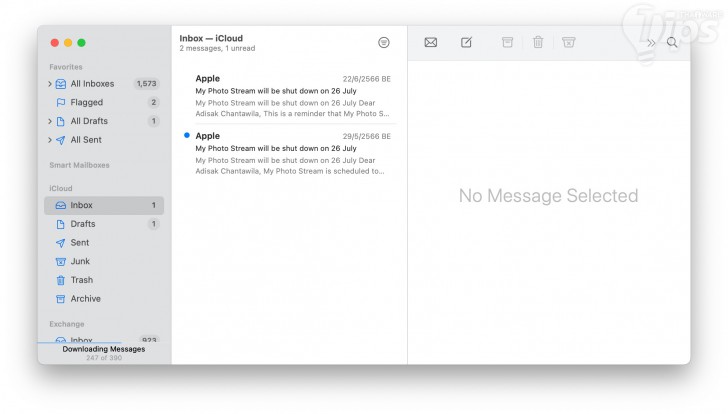วิธีเคลียร์พื้นที่บน iCloud ทั้งลบข้อมูล รูปภาพ วิดีโอ ใน iCloud เมื่อพื้นที่ความจุใกล้เต็ม

 moonlightkz
moonlightkzวิธีเคลียร์ iCloud ลบไฟล์ใน iCloud เมื่อพื้นที่ความจุใกล้เต็ม
บริการ iCloud เป็นบริการพื้นที่เก็บข้อมูลบนคลาวด์ (Cloud Storage) ที่มีการ ประมวลผลบนคลาวด์ (Cloud Computing) ของ Apple ที่มีอยู่บนอุปกรณ์ของ Apple เกือบทุกเครื่อง มันมีไว้สำหรับจัดเก็บไฟล์ของผู้ใช้ ทั้งรูปภาพ (Picture), ไฟล์ (File), โน้ตหรือบันทึกต่างๆ (Note), เซฟเกม (Game Save), สมุดโทรศัพท์ (Phonebook) และอื่นๆ อีกมากมาย
- วิธีแก้เมื่อรูปภาพบน iPhone ไม่ซิงค์ข้อมูลบน iCloud
- วิธีถ่ายโอนรูปจาก Google Photos ไปยัง iCloud
- iCloud for Windows โปรแกรมสุดแจ่มที่ช่วยให้ใช้งาน iPhone ร่วมกับ Windows ได้สะดวกยิ่งขึ้น
- 7 วิธี ประหยัดดาต้า 3G บน iOS 9 อย่างง่ายๆ ลืมไปเลยว่า FUP คืออะไร
- 10 ข้อเท็จจริงของ iCloud Photo Library ที่ผู้ใช้ iOS ต้องรู้
คุณสมบัติ iCloud ช่วยอำนวยความสะดวกให้แก่ผู้ใช้เป็นอย่างมากโดยมันจะปรับข้อมูลให้ตรงกัน (Sync Data) ไปยังอุปกรณ์ทุกตัวที่มีการล็อกอินเข้าสู่ระบบ ด้วยบัญชี iCloud เดียวกันเอาไว้ ทำให้การทำงานเป็นไปอย่างไหลลื่นไร้รอยต่อระหว่างอุปกรณ์ของ Apple อย่างเช่น สามารถถ่ายรูปด้วย iPhone แล้วมาเปิดแก้ไขรูปบน iPad ได้ทันที หรือจดโน้ตบน iPad แล้วไปเปิดดูบนเครื่อง MacBook เป็นต้น
โดย Apple ให้พื้นที่ฟรีขนาด 5 GB. สำหรับบัญชี iCloud ทุกบัญชี มันอาจจะไม่มากเท่าไหร่นัก แต่ถ้าเราตั้งค่าการใช้งานอย่างเหมาะสม มันก็พอไหวอยู่นะ แต่ถ้าใครใช้ไม่พอ แต่ไม่อยากเสียเงินซื้อพื้นที่เพิ่ม ในบทความนี้ เราก็เลยอยากจะมาแนะนำการตั้งค่าเพื่อลดการใช้งานพื้นที่บน iCloud ให้ลองไปทำตามกันดูนะ
ทำไมพื้นที่บน iCloud ถึงเต็มอย่างรวดเร็ว ?
(Why is my iCloud storage full so fast ?)
คุณสมบัติสำคัญของ iCloud คือการเข้าถึงข้อมูลได้จากทุกที่ทุกเวลา ซึ่งมันเกิดขึ้นได้เพราะการเก็บไฟล์เอาไว้บนระบบ iCloud อย่างไรก็ตาม หากพื้นที่ว่างไม่พอมันก็ไม่สามารถทำงานได้อย่างราบรื่น ซึ่งพื้นที่ฟรีที่ให้มาเพียง 5 GB มันก็ถือว่าค่อนข้างน้อย แค่เก็บรูป และวิดีโอได้ไม่เท่าไหร่ พื้นที่ก็จะเต็มอย่างรวดเร็ว
นอกจากนี้ พวกข้อมูลจากอีเมล, รายชื่อผู้ติดต่อ, ปฏิทิน, การแจ้งเตือน และโน้ต ก็ถูกเก็บไว้บน iCloud ด้วยเช่นกัน ดังนั้น จึงไม่น่าแปลกใจ หากว่าพื้นที่ ที่มีเพียง 5 GB จะหมดลงอย่างไว หากเราไม่บริหารจัดการมันให้ดี
ตรวจสอบว่ามีแอปพลิเคชันอะไรใช้งาน iCloud บ้าง ?
(Check which applications are using iCloud ?)
iCloud ใช้ในการเก็บข้อมูลหลากหลายประเภท และไม่ได้มีแค่แอปพลิเคชันที่มาพร้อมกับระบบปฏิบัติการเท่านั้น ที่สามารถใช้งาน iCloud ได้ แต่ แอปพลิเคชัน 3rd-Party ก็สามารถใช้งานได้ด้วย โดยเราสามารถตรวจสอบว่ามีแอปพลิเคชันอะไรที่มีการเก็บข้อมูลไว้ใน iCloud ได้ด้วยขั้นตอนดังต่อไปนี้ (มีขั้นตอนเหมือนกันหมด ทั้ง macOS, iOS และ iPadOS)
- เข้าไปที่ "แอปพลิเคชัน Settings"
- แตะที่ ชื่อของเรา
- แตะที่ "เมนู iCloud"
- แตะที่ "Manage Account Storage"
- เราจะเห็นว่ามีข้อมูลจากแอปพลิเคชันใดบ้างที่มีการใช้งาน iCloud อยู่บ้าง และใช้พื้นที่ไปมากขนาดไหน ?
วิธีลบข้อมูลที่อยู่บน iCloud
(How to delete data on iCloud ?)
ไม่ใช่แค่แอปพลิเคชัน ที่มาพร้อมกับ iPhone เท่านั้น ที่เก็บไฟล์ไว้ใน iCloud ได้ พวกแอปพลิเคชัน ที่เราดาวน์โหลดมาจาก App Store ก็สามารถใช้งาน iCloud ได้เช่นกัน รวมไปถึงพวกข้อความ และอีเมลต่างๆ วิธีการลบก็ไม่แตกต่างจากการลบรูป
- เข้าไปที่ "แอปพลิเคชัน Settings"
- แตะที่ ชื่อของเรา
- แตะที่ "เมนู iCloud"
- แตะที่ "Manage Account Storage"
- เราจะเห็นว่ามีข้อมูลจากแอปพลิเคชันใดบ้างที่มีการใช้งาน iCloud อยู่บ้าง และใช้พื้นที่ไปมากขนาดไหน ?
- สังเกตว่าแอปพลิเคชันตัวไหนที่ใช้พื้นที่เยอะบ้าง หรือไม่ได้ใช้งานแล้ว หากไม่จำเป็นต้องสำรองไว้บน iCloud ก็ให้กดลบทิ้งไปได้เลย
อย่างไรก็ตาม แอปพลิเคชันที่ใช้พื้นที่ค่อนข้างเยอะ จะมีอยู่ 5 ส่วน ดังนี้
- รูป
- วิดีโอ
- ส่วนสำรองข้อมูลของ iCloud หรือ iCloud Backup (ไม่แนะนำให้ลบอันนี้)
- อีเมลที่มีไฟล์แนบมาด้วย
- แอปพลิเคชันประเภท โปรแกรมแชท (Instant Messaging - IM)
วิธีลบรูปภาพ และวิดีโอที่อยู่บน iCloud
(How to delete photos and videos from iCloud ?)
ถึงเราจะปิด iCloud Photo ไปแล้ว แต่มันไม่ได้ลบไฟล์ที่ถูกอัปโหลดไปก่อนหน้านี้นะ เราต้องมาลบออกด้วยตัวเอง ด้วยวิธีดังต่อไปนี้
- เข้าไปที่ "แอปพลิเคชัน Settings"
- แตะที่ ชื่อของเรา
- แตะที่ "เมนู iCloud"
- แตะที่ "เมนู Manage Account Storage"
- แตะที่ "เมนู Photos"
- แตะที่ "ปุ่ม Turn Off & Delete from iCloud"
ปิดการสำรองข้อมูลรูปภาพบน iCloud
(Disable photo backup on iCloud)
บน iPhone/iPad
- เข้าไปที่ "แอปพลิเคชัน Settings"
- แตะที่ ชื่อของเรา
- แตะที่ "เมนู iCloud"
- ที่ "หัวข้อ Apps Using iCloud" ให้เราแตะที่ "Photos"
- แตะยกเลิก "เมนู Sync this iPhone" เพื่อปิดการสำรองข้อมูลรูปภาพบน iCloud
บน Mac
- เข้าไปที่ "แอปพลิเคชัน System Settings"
- คลิกที่ ชื่อของเรา
- คลิกที่ "เมนู iCloud"
- ที่ "หัวข้อ Apps Using iCloud" ให้เราคลิกที่ "เมนู Photos"
- คลิกยกเลิก "เมนู Sync this Mac" เพื่อปิดการสำรองข้อมูลรูปภาพบน iCloud
จำกัดการใช้งาน iCloud จากแอปพลิเคชันที่ไม่จำเป็น
(Limit iCloud storage by disabling Unnecessary Applications)
บน iPhone/iPad
- เข้าไปที่ "แอปพลิเคชัน Settings"
- แตะที่ ชื่อของเรา
- แตะที่ "เมนู iCloud"
- ที่ "หัวข้อ Apps Using iCloud" ให้เราแตะที่ "เมนู Show All"
- แตะเพื่อเลือกปิดการสำรองข้อมูลบน iCloud ของแอปพลิเคชันที่ไม่ต้องการได้เลย
บน Mac
- เข้าไปที่ "แอปพลิเคชัน Settings"
- คลิกที่ ชื่อของเรา
- คลิกที่ "เมนู iCloud"
- ที่ "หัวข้อ Apps Using iCloud" ให้เราคลิกที่ "เมนู Show All"
- คลิกเพื่อปิดการสำรองข้อมูลบน iCloud ของแอปพลิเคชันที่ไม่ต้องการได้เลย
ลบไฟล์ที่ไม่ใช้งานแล้วใน iCloud Drive
(Remove unused files in iCloud Drive)
ยิ่งคุณใช้งานอุปกรณ์ของ Apple มานานเท่าไหร่ โอกาสที่จะมีการสะสมไฟล์ใน iCloud Drive จนกินพื้นที่มากขึ้นเรื่อย ๆ ซึ่งเราก็ควรเข้าไปลบไฟล์ที่ไม่ใช้แล้วบ้างเป็นระยะ
บน iPhone
- เข้าไปที่ "แอปพลิเคชัน Settings"
- แตะที่ ชื่อของเรา
- แตะที่ "เมนู iCloud"
- แตะที่ "เมนู Manage Account Storage"
- แตะที่ "เมนู iCloud Drive"
- แตะที่ "เมนู Delete Documents and Data..." เพื่อลบไฟล์ทั้งหมดทิ้ง
- หรือปัดที่ชื่อไฟล์ไปทางด้านซ้าย แล้วเลือก "เมนู Delete" เพื่อลบแค่เฉพาะบางไฟล์
- หรือจะลบผ่าน "แอป Files" ของตัว iOS/iPadOS แทนก็ได้นะ ซึ่งวิธีนี้จะดูรายละเอียดไฟล์ที่ต้องการลบได้ง่ายกว่า
- โดยใน "แอป File" แตะไปที่ "แท็บ Browse" แล้วเลือก "เมนู iCloud Drive"
- แตะค้างไว้ที่ไฟล์ที่ต้องการลบ แล้วเลือก "เมนู Delete"
บน Mac
การลบไฟล์ใน iCloud Drive บนเครื่อง Mac ค่อนข้างง่าย สามารถเข้าถึง iCloud Drive ได้จาก แอป Finder โดยตรงเลย ในนี้เราสามารถลบไฟล์ได้อย่างรวดเร็ว
ลบ iCloud Mail และ iMessages
(Remove iCloud Mail and iMessage)
อีเมล และข้อความที่เราส่งด้วย iCloud และข้อความใน iMessages ก็จะถูกนับเป็นการใช้พื้นที่บน iCloud ด้วยเช่นกัน โดยไฟล์ข้อความนั้นมีขนาดเล็กไม่ได้ส่งผลกระทบอะไรต่อพื้นที่มานัก แต่ถ้าหากเรามีการแนบไฟล์ ส่งไฟล์อยู่บ่อยครั้ง นานวันไปมันก็จะเปลืองพื้นที่บน iCloud อยู่ไม่น้อย
ดังนั้น การลบอีเมล หรือข้อความน iMessage ที่มีไฟล์แนบ ก็จะช่วยกู้คืนพื้นที่ได้เหมือนกัน
ซื้อพื้นที่บน iCloud เพิ่ม
(Buy more iCloud Storage)
สำหรับคนที่ไม่อยากเคลียร์พื้นที่ หรือเคลียร์แล้วก็ยังไม่พอใช้งาน โดยเฉพาะผู้ที่ใช้งานอุปกรณ์ของ Apple หลายอย่าง เพราะทุกอุปกรณ์มันใช้พื้นที่รวมกัน ก็สามารถ "จ่ายเงิน" ซื้อพื้นที่เพิ่มได้ โดยมีอยู่ 2 ทางเลือก คือ iCloud+ และ Apple One
iCloud+
iCloud+ มีค่าบริการอยู่ 3 ราคา โดยมันไม่ได้เพียงแค่เพิ่มพื้นที่ความจุของ iCloud เท่านั้น แต่ยังให้คุณสมบัติเพิ่มเติมเข้ามาด้วยอีกหลายอย่างดังนี้ ซึ่งราคาเริ่มต้นแค่เพียงเดือนละ 35 บาท รวมตกเพียงปีละ 420 หรือเฉลี่ยแค่วันละ 1.15 บาท เท่านั้น เป็นราคาที่เราคิดว่าจ่ายเถอะ เศษเงินหลังตู้เย็นเอง
ข้อมูล ณ วันที่ 26 มิถุนายน ค.ศ. 2023 (พ.ศ. 2566)
| เดือนละ 35 บาท | เดือนละ 99 บาท | เดือนละ 349 บาท |
| ได้พื้นที่เพิ่ม 50 GB | ได้พื้นที่เพิ่ม 200 GB | ได้พื้นที่เพิ่ม 2 TB |
| iCloud Private Relay | ||
| ซ่อนอีเมลของฉัน | ||
| โดเมนอีเมลแบบปรับแต่งเอง | ||
| HomeKit Secure Video รองรับกล้อง 1 ตัว | HomeKit Secure Video รองรับกล้อง 5 ตัว | HomeKit Secure Video รองรับกล้องจำนวนไม่จำกัด |
Apple One
Apple One เป็นบริการที่เปิดตัวเมื่อวันที่ 30 ตุลาคม ค.ศ. 2020 (พ.ศ. 2563) มันเป็นการรวมบริการของ Apple จ่ายทีเดียวใช้ได้ครบทุกบริการจาก Apple แถมยังได้ในราคาที่ถูกลงกว่าการซื้อบริการแยก โดย Apple One จะประกอบไปด้วย iCloud+, Apple tv+, Apple Music และ Apple Arcade
โดยมีอยู่ 2 ราคา คือ แบบบุคคล และแบบครอบครัว ซึ่งราคาของแบบครอบครัว ถ้ามีคนหารกัน 5 คน ก็ถือว่าราคาถูกพอสมควร
| แบบบุคคล | แบบครอบครัว ใช้งานร่วมกันได้สูงสุด 5 คน |
| iCloud+ 50 GB (35 บาท/เดือน) | iCloud+ 200 GB (99 บาท/เดือน) |
| Apple tv+ (199 บาท/เดือน) | |
| Apple Music (139 บาท/เดือน) | Apple Music (219 บาท/เดือน) |
| Apple Arcade (99 บาท/เดือน) | |
| ราคา 472 บาท/เดือน | ราคา 616 บาท/เดือน ลดเหลือ 379 บาท/เดือน |
จะเลือกใช้ iCloud+ หรือ Apple One ก็ลองคำนวณค่าใช้จ่ายดูตามความต้องการในการใช้งานละกันครับ ว่าจ่ายแยก หรือจ่ายรวมถูกกว่า
ที่มา : www.apple.com , support.apple.com , www.copytrans.net , www.ionos.com , support.apple.com , support.apple.com
 คำสำคัญ »
คำสำคัญ »
|
|
แอดมินสายเปื่อย ชอบลองอะไรใหม่ไปเรื่อยๆ รักแมว และเสียงเพลงเป็นพิเศษ |

ทิปส์ไอทีที่เกี่ยวข้อง


 ซอฟต์แวร์
ซอฟต์แวร์ แอปพลิเคชันบนมือถือ
แอปพลิเคชันบนมือถือ เช็คความเร็วเน็ต (Speedtest)
เช็คความเร็วเน็ต (Speedtest) เช็คไอพี (Check IP)
เช็คไอพี (Check IP) เช็คเลขพัสดุ
เช็คเลขพัสดุ สุ่มออนไลน์
สุ่มออนไลน์